Mi iPhone está atascado en el modo de recuperación y no puedo restaurar mi dispositivo.
– de la comunidad de Apple
See also: Alternativa a TinyUmbrella: ¿Cómo salir del modo de recuperación en iPhone/iPad?
El modo de recuperación es una solución popular y práctica para resolver varios problemas relacionados con el iPhone cuando ninguna de las otras soluciones funciona. Sin embargo, algunos usuarios de iPhone informaron en la comunidad de Apple que iTunes no puede detectar sus iPhones cuando están en modo de recuperación. Quieren resolver este problema, pero no saben cómo. Aunque la situación es confusa y frustrante, no debes preocuparte.
En este artículo, explorará las razones comunes detrás de iTunes no detectar iPhone en modo de recuperación y las mejores formas de solucionar este problema.
¿Por qué iTunes no detecta mi iPhone en modo de recuperación?
Varios factores podrían estar en juego cuando iTunes no detecta el iPhone en modo de recuperación. Identificar la causa es el primer paso para solucionar el problema. Algunas de las razones más comunes incluyen:
Conexión suelta
Una de las razones más simples es una conexión suelta o defectuosa entre su iPhone y la computadora. Esto puede deberse a un cable USB defectuoso, un puerto de carga dañado en su iPhone o un puerto USB poco confiable en su computadora.
Problema de controlador de dispositivos móviles de Apple
El controlador del dispositivo Apple Mobile es esencial para establecer una conexión adecuada entre un iPhone y una computadora, lo que permite a iTunes detectar y comunicarse con el dispositivo. Los problemas ocurren cuando este controlador no funciona correctamente en su computadora.
mal funcionamiento de iTunes
A veces, el problema se encuentra dentro de iTunes. Una instalación de iTunes anticuada o corrupta puede evitar que el software reconozca los dispositivos conectados. Las actualizaciones regulares y la instalación adecuada son cruciales para que iTunes funcione como se esperaba.
Glitches de software en la computadora
Los problemas de software en su computadora, como conflictos con otros programas, software obsoleto o archivos de sistema faltantes, también pueden hacer que iTunes no detecte su iPhone. A veces, incluso el software antivirus puede interferir con la conexión.
¿Cómo arreglar iTunes no detectar iPhone en modo de recuperación?
Después de cubrir algunas causas posibles, exploremos cómo solucionar este problema. A continuación se presentan soluciones detalladas para que iTunes detecte su iPhone en modo de recuperación.
- 1. Asegúrese de que el iPhone se cobre lo suficiente
- 2. Reinicie su computadora y iPhone
- 3. Actualizar y reinstalar iTunes
- 4. Reinstale el controlador USB del dispositivo móvil Apple
- 5. Inspeccione el puerto de carga y el cable USB
- 6. Detener el software antivirus
- 7. Actualizar iOS
1. Asegúrese de que el iPhone se cobre lo suficiente
Si su iPhone no tiene suficiente potencia de batería, es posible que no pueda establecer una conexión estable con iTunes. Asegúrese de que su dispositivo esté completamente cargado antes de hacer que ingrese el modo de recuperación.
2. Reinicie su computadora y iPhone
A veces, un reinicio puede ayudarlo a resolver problemas de software menores. Entonces, reinicie tanto su iPhone como su computadora, luego intente conectarse nuevamente. Aquí está como:
- Mantenga presionado el botón de encendido para reiniciar su iPhone.
- Después de que esté apagado, reinicie su computadora.
- Vuelva a conectar el iPhone para ver si iTunes lo detecta.
3. Actualizar y reinstalar iTunes
Asegúrese de que su iTunes esté actualizado. Una versión obsoleta podría no ser compatible con su versión de iOS. Si la actualización no funciona, desinstale iTunes por completo y reinstale. Para este propósito:
- Abra iTunes y haga clic en «Ayuda» en el menú principal.
- Elija «Verifique las actualizaciones» y actualice si hay alguna disponible.
- Más tarde, desinstale y reinstale las iTunes del sitio web oficial de Apple.
4. Reinstale el controlador USB del dispositivo móvil Apple
En caso de que el controlador USB del dispositivo Mobile Apple esté dañado o falta en una PC de Windows, iTunes no detectará su iPhone en modo de recuperación. Puede reinstalar este controlador siguiendo estos pasos:
- Abra «Administrador de dispositivos» y ubique el «controlador USB de Apple Mobile Device» en «Controladores de bus serie Universal».
- Haga clic derecho en él y seleccione «Desinstalar».
- Más tarde, siga esta ruta en el Administrador de archivos: «C: Archivos de programa Archivos comunes Apple Soporte de dispositivo móvil controladores».
- Golpea «Siguiente» y tu conductor reinstalará.
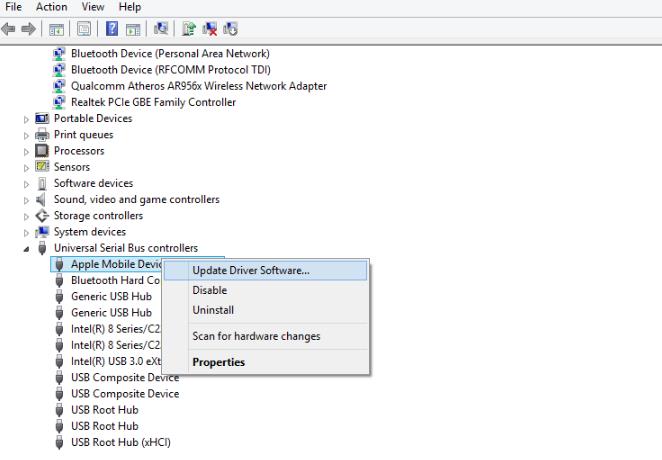
5. Inspeccione el puerto de carga y el cable USB
Compruebe si el cable USB y el puerto de carga están en buenas condiciones. A veces, el cable puede parecer bien pero tiene daños internos, lo que lleva a problemas de conexión. Intente usar un cable diferente y un puerto USB para ver si eso resuelve el problema.
- Conecte su iPhone a su computadora a través de un cable USB diferente.
- Si eso no funciona, conéctese a través de un puerto USB diferente.
6. Detener el software antivirus
Ciertos programas antivirus, como firewalls, antivirus o VPN, que se ejecutan en el fondo pueden impedir que iTunes reconozca su iPhone. Puede apagar temporalmente su programa antivirus y verificar si eso resuelve el problema. Para hacer esto:
- Abra «Configuración» y desactive el software antivirus.
- Intente reconectar el iPhone para verificar si iTunes puede reconocerlo.
7. Actualizar iOS
Debe asegurarse de que el iPhone esté ejecutando la última versión de iOS. A veces, iTunes puede no reconocer un iPhone con una versión iOS obsoleta o incompatible. Puede actualizar iOS a través de iTunes o directamente en su iPhone. Aquí está cómo hacerlo en su iPhone:
- Iniciar «Configuración» y haga clic en «General».
- Abra «Actualización de software» para verificar si hay alguna disponible.
- Después de instalar y actualizar, intente reconectar el iPhone a iTunes.
¿Cómo restaurarlo cuando iTunes no puede detectar iPhone en modo de recuperación? ✨
Si iTunes no puede reconocer su iPhone en modo de recuperación, entonces no podrá restaurar o actualizar su iPhone. ¿Qué hacer a continuación? Puede probar ItoolTab Fixgo – La mejor herramienta de reparación del sistema iOS. Puede ayudar a restaurar su iPhone sin ninguna pérdida de datos.
¿Por qué deberías probar Itooltab Fixgo?
- Fixgo puede detectar su iPhone en modo de recuperación incluso si iTunes no pudo hacerlo.
- Admite el último iPhone 16 e iOS 18.
- Si su iPhone se atasca en el modo de recuperación, puede ayudarlo a salir en 1 clic.
- No importa qué problemas del sistema iOS, puede resolver sin ninguna pérdida de datos.
Descargue itooltab fixgo en su computadora Windows o Mac, luego siga los pasos a continuación para restaurar su iPhone.
Paso 1 Después de lanzar este programa, elija «Modo estándar». Conecte su iPhone a la computadora con un cable de relámpagos y toque «Arreglar ahora».
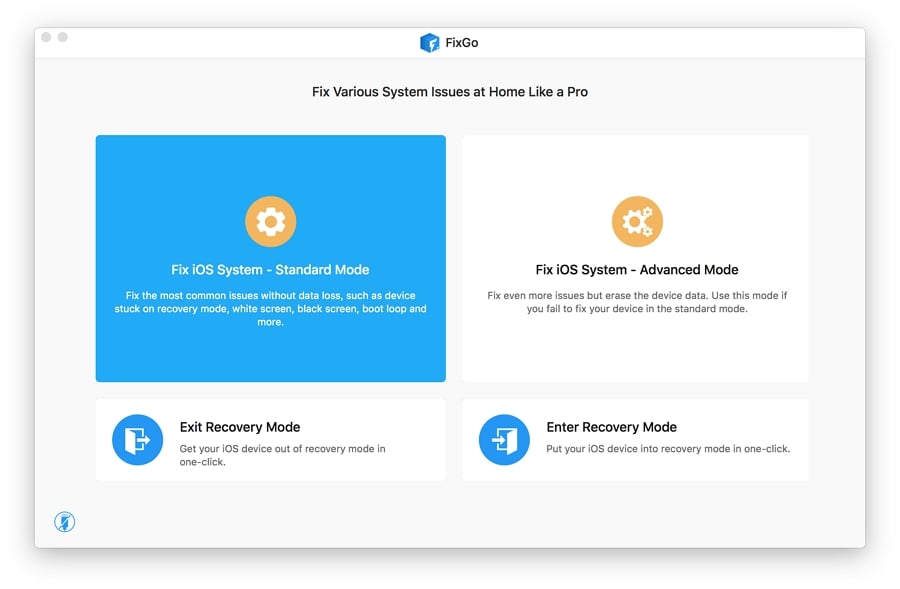
Paso 2 A continuación, la herramienta restaurará su iPhone a la última versión de iOS. Presione la pestaña «Descargar» para descargar el paquete de firmware.
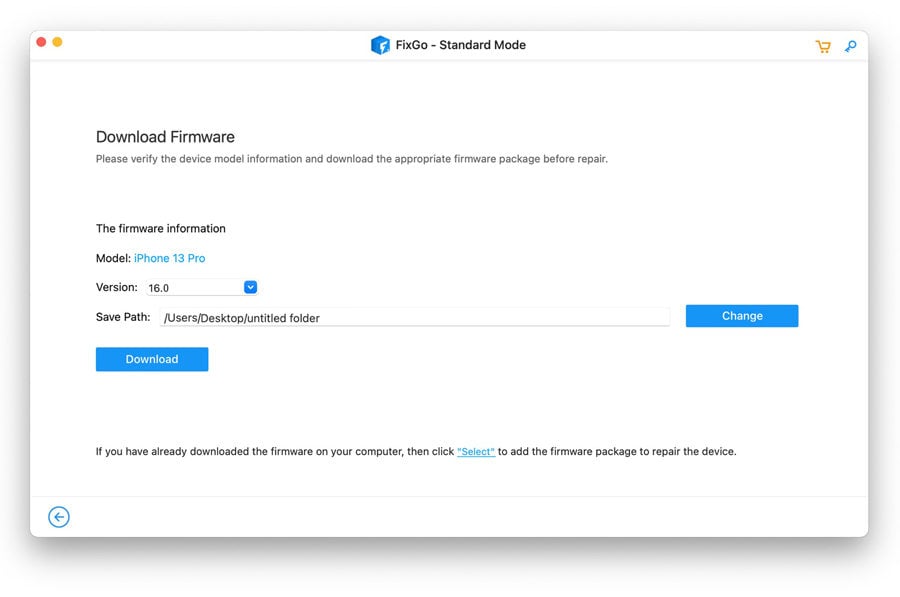
Paso 3 Después de descargar el firmware, está listo para restaurar su iPhone. Presione «Fix Now», y este programa comenzará a restaurarlo y solucionar cualquier problema.
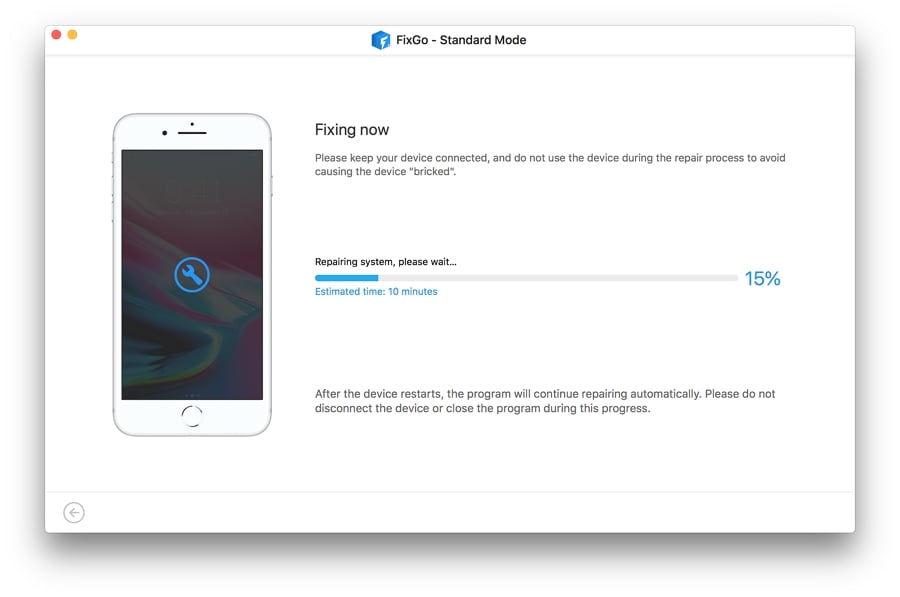
Final
Al pasar por esta publicación, debe haber aprendido sobre las razones por las que iTunes no detecta iPhone en modo de recuperación, desde problemas de conexión hasta fallas de software. Para superar esta situación, puede consultar soluciones como verificar su conexión USB, reiniciar dispositivos y reinstalar iTunes.
Si iTunes aún no puede detectar su iPhone en modo de recuperación, pero debe restaurar o actualizar su iPhone con urgencia, pruebe ItoolTab FixGo – La mejor herramienta de reparación del sistema iOS. No te defraudará.
